Forma libre
La operación de forma libre modifica caras de superficie o sólidos. Sólo puede modificar una cara a la vez. Cada cara puede tener tantos lados como sean necesarios. Los diseñadores tienen un control directo e interactivo de las deformaciones mediante la creación de curvas de control y puntos de control y después empujando y desmoldeando los puntos de control para modificar la cara. Utilice el sistema de referencia para restringir la dirección de empuje y de desmoldeo.
 Puede crear una cara de cuatro lados proyectando un croquis con líneas de partición sobre cualquier cara. Cuanto más rectangular sea una cara, más simétricos serán los resultados. Esta funcionalidad es especialmente útil cuando se usa la forma libre para suavizar arrugas de superficies.
Puede crear una cara de cuatro lados proyectando un croquis con líneas de partición sobre cualquier cara. Cuanto más rectangular sea una cara, más simétricos serán los resultados. Esta funcionalidad es especialmente útil cuando se usa la forma libre para suavizar arrugas de superficies.
La forma libre le ofrece un control más directo en comparación con las operaciones de deformación. La forma libre satisface las necesidades de los diseñadores de productos que crean diseños curvilíneos.
 Las operaciones de forma libre no afectan a la topología del modelo porque no crean caras adicionales.
Las operaciones de forma libre no afectan a la topología del modelo porque no crean caras adicionales.
|
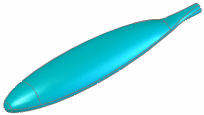
|
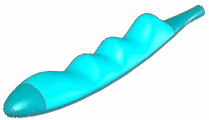
|
|
Asa de caña de pescar - sin asidero |
Asidero creado con la operación de forma libre |
Para crear una operación de forma libre:
Abra la pieza a la que desee agregar la forma libre.
Puede resultar útil tener una curva de croquis de referencia o una imagen de croquis en la que basar la forma libre. La imagen muestra un curva de croquis de referencia creada a partir de una imagen de croquis.
|
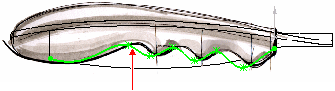
|
|
Curva de croquis de referencia |
Haga clic en Forma libre  (barra de herramientas Operaciones) o en Insertar, Operaciones, Forma libre.
(barra de herramientas Operaciones) o en Insertar, Operaciones, Forma libre.
Establezca las opciones en el PropertyManager:
Seleccione una cara para modificarla. Haga clic para establecer las anotaciones de Continuidad, que controlan la relación de la cara modificada con la cara original antes de modificarla (a lo largo del contorno seleccionado).
Contacto. Mantiene el contacto a lo largo del contorno original. La tangencia y la curvatura no se mantienen. Tangente. Mantiene la tangencia a lo largo del contorno original. Por ejemplo, si la cara hacía originalmente un ángulo de 10° donde se encuentra con el contorno, el ángulo se mantiene después de modificar la cara. Curvatura. Mantiene la curvatura del contorno original. Por ejemplo, si la cara tenía originalmente un radio normal de curvatura de 10 metros con un plano a lo largo del contorno, se mantiene ese mismo radio después de modificar la cara. Movible. El contorno original es móvil pero la tangencia original no se mantiene. Puede arrastrar y modificar el contorno mediante puntos de control de la misma manera que puede modificar la cara. Seleccione un asa de contorno o señale y arrastre para moverlo.  Movible/Tangente. El contorno original es móvil y mantiene su tangencia original paralela a la cara original. Puede arrastrar y modificarlo mediante puntos de control de la misma manera que puede modificar la cara. Seleccione un asa de contorno o señale y arrastre para moverlo. 
|
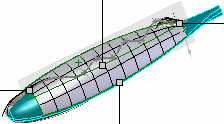
Anotaciones de Continuidad (una por lado) |
|
|
|
Agregue curvas de control. |
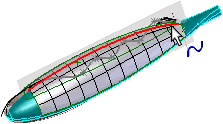
|
|
|
|
Agregue puntos de control a las curvas de control. Utilice las líneas de rejilla para ayudar a que los puntos coincidan. |
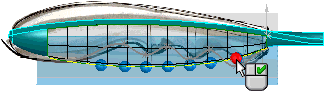
|
Ajuste la imagen agregando transparencia, franjas de cebra, etc. Esto no afecta en nada al modelo. |
|
Seleccione una curva de control y utilice el sistema de referencia para arrastrar los puntos de control con el fin de modificar la cara. |
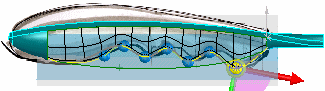
|
|
|
|
|
Operación final |
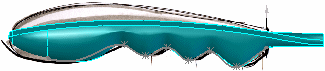
|
Haga clic en  .
.